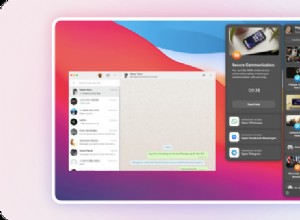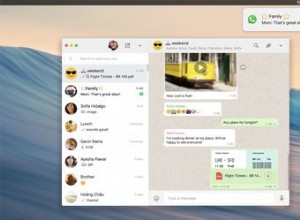مع نظام التشغيل iOS 15 وميزة إخفاء البريد الإلكتروني الحصرية لمشتركي iCloud + ، يمكنك إنشاء عناوين بريد إلكتروني فريدة وعشوائية تعيد توجيهها إلى صندوق الوارد الشخصي الخاص بك متى أردت الحفاظ على خصوصية عنوان بريدك الإلكتروني الشخصي. في iOS 15.2 ، وهو في مرحلة تجريبية الآن ، يمكنك استخدام إخفاء البريد الإلكتروني مباشرة من تطبيق البريد.
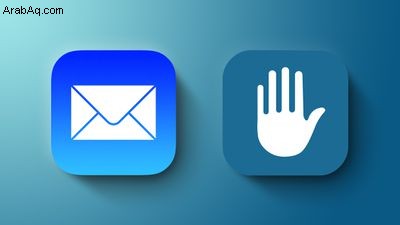
عند استخدام Hide My Email ، يتم إرسال جميع رسائل البريد الإلكتروني إلى عنوان البريد الإلكتروني العشوائي الذي أنشأته Apple تتم إعادة توجيهها إليك حتى تتمكن من الرد إذا لزم الأمر ، لكن الشخص الموجود في الطرف المتلقي لا يرى عنوان بريدك الإلكتروني الحقيقي.
هذا مفيد بشكل خاص إذا كنت تعتقد أنه من المحتمل أن تشارك شركة ما عنوان بريدك الإلكتروني مع وكالات إعلانية أو جهات خارجية أخرى لأغراض التسويق. يعني تزويدهم بعنوان وهمي أنه يمكنك حذف العنوان في أي وقت ، مما يضمن عدم وصول أي رسائل بريد إلكتروني غير مرغوب فيها إلى صندوق الوارد الخاص بك.
وإليك كيفية عمله مع تطبيق Mail في iOS 15.2.
- ابدأ تشغيل تطبيق Mail على جهاز iPhone أو iPad.
- انقر على رسالة جديدة في الركن الأيمن السفلي من شاشة البريد الرئيسية لإنشاء رسالة بالطريقة العادية.
- املأ إلى: مجال. بعد ذلك ، انقر على نسخة / نسخة ، من: لتصغيره ثم انقر على من مرة أخرى.
- مرر إلى أسفل قائمة العناوين المتاحة وحدد إخفاء بريدي الإلكتروني .
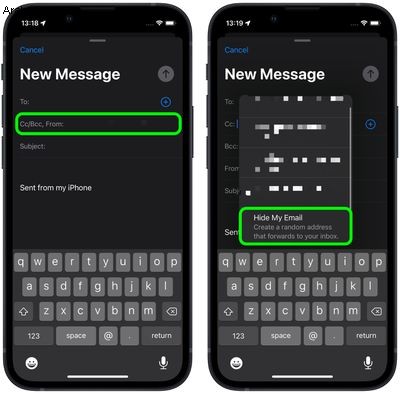
- الآن اكتب رسالتك الإلكترونية كالمعتاد وأرسلها.
بالإضافة إلى ذلك ، بصفتك مشتركًا مدفوعًا في iCloud + ، يمكنك استخدام عناوين بريد إلكتروني عشوائية عندما يُطلب منك إدخال عنوان بريدك الإلكتروني على موقع ويب في Safari. ما عليك سوى تحديد خيار إخفاء بريدي الإلكتروني عندما يظهر على الشاشة.
يمكنك أيضًا إلغاء تنشيط أو حذف العناوين التي تم إنشاؤها بواسطة Hide My Email ، وتغيير عنوان إعادة التوجيه الخاص بك في تاريخ لاحق. انظر الروابط للحصول على التفاصيل.